De flesta av oss är bekanta med videoformat som MP4, MOV och MKV. På något sätt är dessa format urskiljbara och vi använder dem nästan varje dag. MXF skiljer sig dock från moderna behållare, och det är nästan omöjligt att integrera ett sådant format i någon enhet eller plattform. Lyckligtvis kan du fortfarande konvertera MXF till MP4 för att komma åt dess innehåll på skrivbordet eller till och med mobilen. Läs vidare för att lära dig sex effektiva omvandlare.
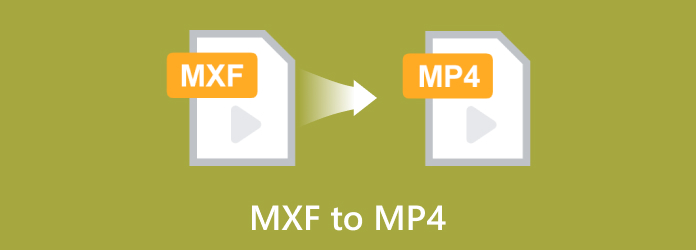
- Del 1. Vad är MXF-format och hur man öppnar det
- Del 2. Varför behöver du en MXF till MP4-omvandlare
- Del 3. Bästa MXF till MP4 Converter
- Del 4. Andra sätt att konvertera MXF till MP4
- Del 5. Tips för att välja en bra MXF till MP4-omvandlare
- Del 6. Vanliga frågor om MXF till MP4
Del 1. Del 1. Vad är MXF-format och hur man öppnar det
Även känt som Material eXchange Format, MXF är ett videoformat utvecklat av Society of Motion Picture and Television Engineers. Dess huvudsakliga användning är att utbyta medieinnehåll mellan olika redigeringsplattformar och operativsystem, vilket gör det användbart för digitalkamerapaket och filmning.
Dess nyckelfunktioner inkluderar också lagring av högkvalitativ video, ljud och metadata i en fil, så en video med detta filformat kan genomgå professionell redigering. Och naturligtvis kan du öppna en MXF-fil via en multimediaspelare som VLC eller en professionell videoredigerare.
Del 2. Del 2. Varför behöver du en MXF till MP4-omvandlare
Innan du lär dig hur man konverterar MXF till MP4 på Windows och Mac, varför behöver du en omvandlare först?
MXF används fortfarande för TV-sändningar och digital filmning, men det är inkompatibelt med Android, Windows, Mac och andra populära plattformar. För att komma åt dess innehåll är professionell redigeringsprogram och tredjeparts mediaspelare dina enda val. Därför konverterar MXF till MP4 kommer att öka kompatibiliteten med stationära datorer och mobila enheter.
Del 3. Del 3. Bästa MXF till MP4 Converter
Oavsett om du använder Windows eller Mac-skrivbord, Video Converter Ultimate kommer att konvertera MXF-filer åt dig. Mjukvaran består av ett enkelt gränssnitt med en avancerad konverteringsalgoritm för filer som MXF, MOV, AVI, MP4 och mer. Den är också lämplig för professionell redigering, eftersom den erbjuder videoförbättring, brusborttagning och annat. Det bästa är tillgången till avancerade inställningar, där du kan ändra codecs, upplösning, FPS och kvalitet. Du kan ladda ner Video Converter Ultimate Windows 11/10/8/7 och MacOS 15 Sequoia/14 Sonoma.
- Batchkonverteringar med en snabb process.
- Förinställd med utdataformat, upplösning och bithastighet.
- Tillhandahåll en videokompressor, uppskalare, sammanslagning, etc.
- Inbyggd mediaspelare för att streama MXF-filer.
Steg 1. Gratis nedladdning Video Converter Ultimate på ditt skrivbord. När det är installerat, starta programmet och klicka sedan på Lägga till filer knappen för att ladda upp MXF-videor. Du kan också skapa en batchkonvertering genom att ladda upp fler videofiler.
Gratis nedladdning
För Windows
Säker nedladdning
Gratis nedladdning
för macOS
Säker nedladdning
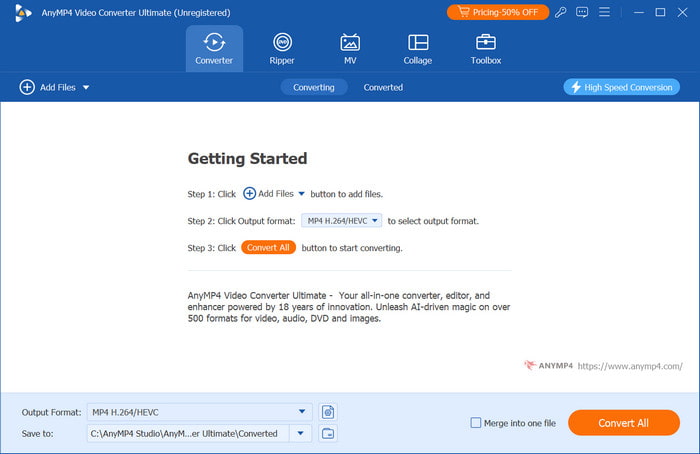
Steg 2. Utdataformaten är tillgängliga från Konvertera till rullgardinsmenyn. Alternativt kan du manuellt välja output MP4 genom att klicka på Formatera knappen på höger sida av den uppladdade filen.
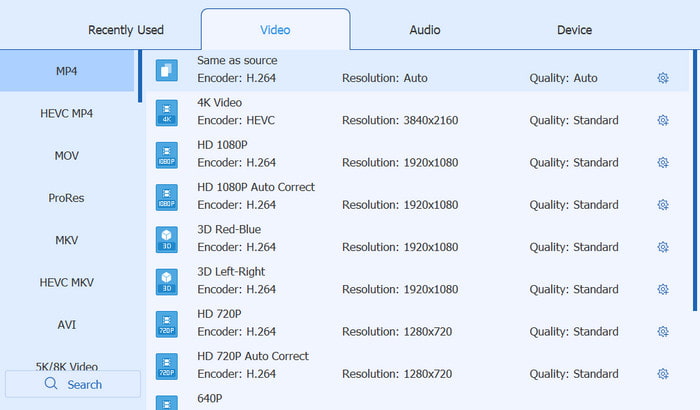
Steg 3. Utdataformatet har förinställda alternativ. Du kan redigera dessa från Anpassad profil meny. Klicka bara på kugghjulsikonen så visas en dialogruta med en konfigurerbar upplösning, kvalitet, FPS, etc.. Spara ändringarna och återgå till huvudmenyn.
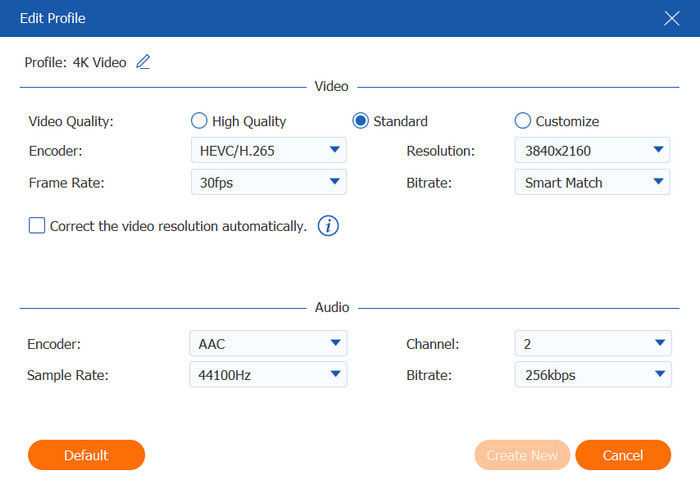
Steg 4. Innan du konverterar MXF-filerna till MP4, välj en katalogplats från menyn Spara till där du vill lagra de konverterade filerna. Klicka sedan på Konvertera alla knappen för att påbörja konverteringen. Efter några minuter är MP4-filerna klara.

Om du letar efter det bästa sättet att konvertera dina MXF-filer är Video Converter Ultimate ett utmärkt val. Det är enkelt och utmärker sig när det gäller att konvertera videor av hög kvalitet. Klicka på knappen Gratis nedladdning för att prova på Windows och Mac.
Det ger också fler redigeringsfunktioner innan du exporterar MP4-filer, som slå ihop MP4, roterande MP4, trimma MP4-video och mer.
Del 4. Del 4. Andra sätt att konvertera MXF till MP4
Handbroms
Denna omvandlare är välkänd för att vara ett gratis och öppen källkodsprogram för Windows och Mac OS. Handbroms stöder ett brett utbud av format, så det är lättare att konvertera MXF-filer till MP4, MOV och andra typer. Verktyget är också tillräckligt för att redigera utdataegenskaper, så att du kan ändra upplösning, bildförhållande, storlek och kvalitet fritt.
Fördelar
- Kostnadsfritt och säkert från skadlig programvara och virus.
- Stöd både föråldrade och moderna filformat.
Nackdelar
- Lite komplicerat för förstagångsanvändare.
Steg 1. Ladda ner och installera Handbrake, starta sedan och fortsätt till Källa meny. Bläddra i listan och välj den MXF-fil du vill konvertera.
Steg 2. Gå till fliken Sammanfattning Utmatningsformat alternativ. Fortsätt för att anpassa utdatainställningarna eller välj en befintlig förinställning. Ställ in en målmapp och klicka sedan Starta kodning för att konvertera MXF till MP4.
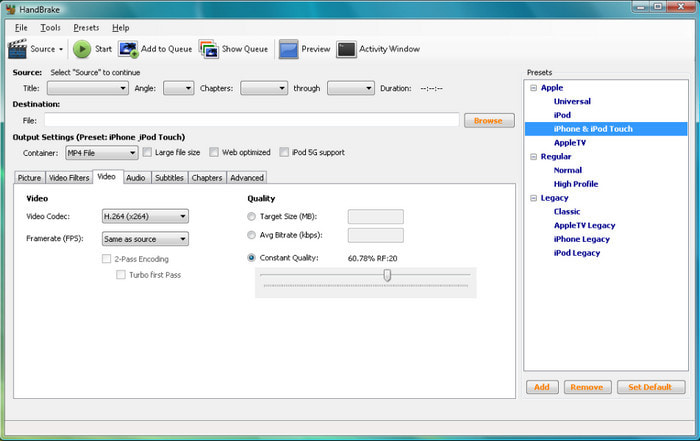
HandBrake är användbar för gratis och avancerad konvertering. En av dess nackdelar är dock dess föråldrade gränssnitt och komplexa funktioner, som förvirrar många användare.
VLC
Populär som mediaspelare, VLC är också bra för att konvertera MXF till MP4. Som du kanske vet stöder VLC populära videoformat för uppspelning, men den har också samma mängd videotyper för konvertering, som TS, HEVC, MP4 och så vidare. Till skillnad från Handbrake är den superenkel att använda med minimala funktioner för att redigera videofiler.
Fördelar
- Det kräver inte installation av ytterligare tillägg.
- Lämplig för att konvertera mindre filer.
Nackdelar
- Batchkonvertering stöds inte.
- Inte lämplig för stora filer.
Steg 1. Öppna VLC och gå till Media-menyn. Välj Konvertera/spara alternativet och lägg till MXF-filen från din mapp.
Steg 2. Navigera till profilmenyn och välj MP4 som utdataformat. När du är klar, ställ in platsmappen från avsnittet Destination och klicka sedan Start att exportera.
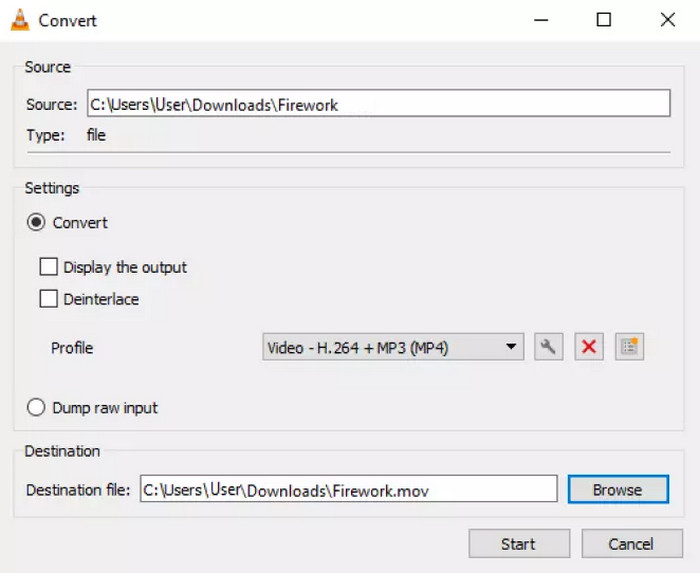
VLC:s konvertering är en dold funktion som du bör dra nytta av. Det är effektivt och tillgängligt, men kom ihåg att inte ladda upp en stor fil eftersom mediaspelaren inte kan bearbeta den smidigt.
Movavi Video Converter
Denna MXF till MP4-omvandlare är specialiserad på att konvertera olika video- och ljudformat med hög hastighet. Förutom detta finns flera redigeringsfunktioner tillgängliga på plattformen, vilket gör den multifunktionell för videofiler. Movavi Video Converter är idealiskt om du behöver säkerställa att din fil är kompatibel mellan enheter och program.
Fördelar
- Bra konverteringshastighet för stora filer.
- Avancerade funktioner som videostabilisering och förbättring.
Nackdelar
- Frekventa fel under konverteringsprocessen.
Steg 1. När du har installerat den öppnar du omvandlaren på din enhet. Dra och släpp filen du vill konvertera till programmet.
Steg 2. Hitta och öppna Formatera för att välja önskat format. Alternativt kan du anpassa inställningarna för utgående video och ljud. Klicka på Konvertera knappen för att ändra MXF till MP4.
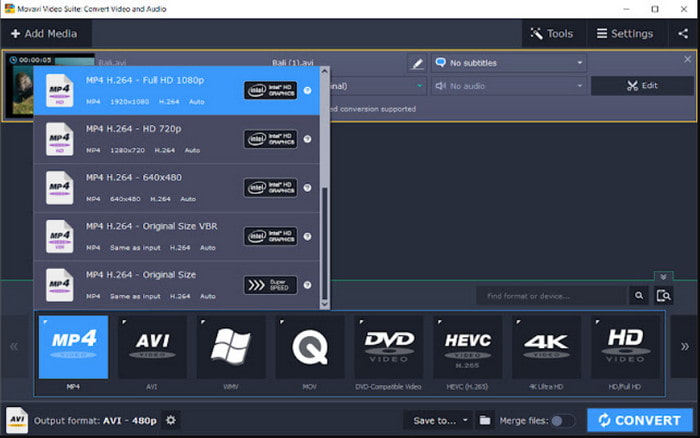
Movavi Video Converter är ett fantastiskt alternativ för Windows och Mac. Det kan dock vara en besvikelse när det uppstår fel under konverteringen. Om du inte vill ha avbrott kan du välja en annan omvandlare.
Convertio
Det är en online MXF till MP4-omvandlare som låter dig konvertera MP4, MXF och hundratals andra format. Det finns på olika webbläsare, så det är tillgängligt även om du använder Chrome eller Safari. Convertio är gratis för alla, men du måste registrera dig för att ladda ner den konverterade filen.
Fördelar
- Anpassa inställningar med olika codecs och kvalitetsnivåer.
- Garantera säkerhet och säkerhet.
Nackdelar
- Begränsning av antalet uppladdningar.
Steg 1. Ladda upp en fil på Convertios hemsida. Klicka på Lägg till fler filer knappen för att skapa en batchlista.
Steg 2. Välj utdataformat bredvid varje uppladdad video och konfigurera sedan utdatainställningarna efter behov. Klicka på Konvertera för att ändra filtillägget.
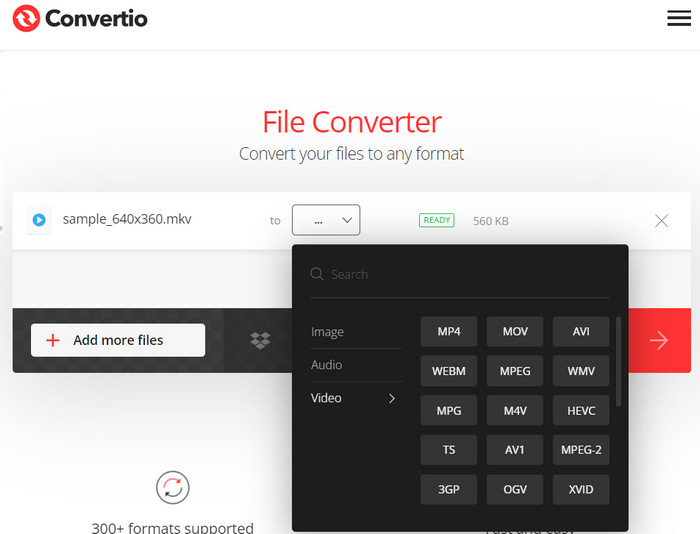
Med hjälp av onlineverktyget är Convertio snabb och tillgänglig. Det kan hållbart konvertera mindre filer. Kom bara ihåg att det kommer att begränsa filerna du laddar upp till ett visst antal.
FreeFileConvert
FreeFileConvert är ett alternativ till en gratis MXF till MP4-omvandlare online. Det är en enkel webbplats där du kan konvertera MKV, MP4, AVI, FLV och andra format som stöds. Du kan också ladda upp videor i webbadresser eller öppna dina molnkonton för att komma åt filer att konvertera. FreeFileConvert lever upp till sitt namn eftersom det är gratis och enkelt att använda.
Fördelar
- Enkel konvertering med ett brett utbud av format som stöds.
- Komprimera och dekryptera videofiler.
Nackdelar
- Begränsa uppladdningar till endast fem filer.
- Annonserna avbryter.
Steg 1. Klicka på Välj FIL knappen för att lägga till en MXF-fil till FreeFileConverter. Öppna rullgardinsmenyn Utdataformat och välj MP4.
Steg 2. Klicka på Konvertera knappen för att starta processen. Upprepa samma steg för att ladda upp och konvertera fler filer.
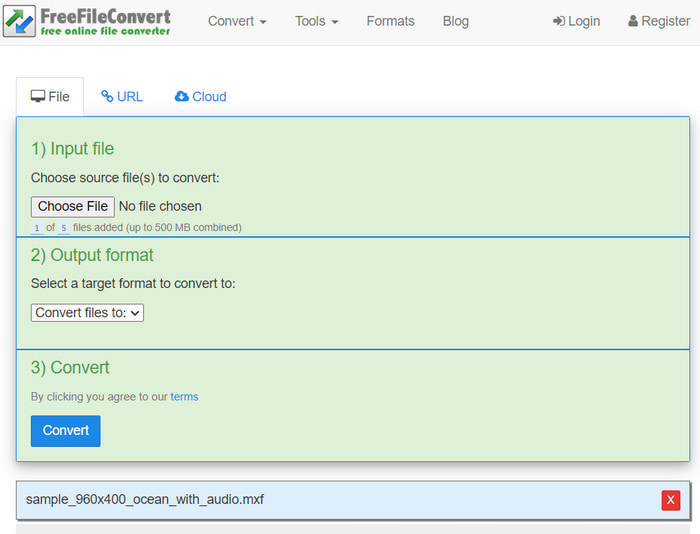
FreeFileConvert sparar mer tid genom att snabbt konvertera dina videor. Det är inte tillgängligt för avancerad konvertering men tillräckligt för att ändra MXF till MP4.
Del 5. Del 5. Tips för att välja en bra MXF till MP4-omvandlare
Som du kanske vet finns det olika omvandlare på marknaden, och det tar tid att veta vilken som är bäst. Men det bästa tipset du måste lära dig när du väljer en omvandlare är att prioritera vad du verkligen behöver. Detta inkluderar funktioner att överväga, tillgänglighet, pris, format som stöds och mer. För att utveckla, läs följande:
- Välj en MXF till MP4-omvandlare som kan bearbeta stora filer. Flera skrivbords- och onlinekonverterare är bara bra för små videor.
- Om du väljer att investera i en proffskonverterare, se till att den är effektiv och har bra recensioner. Alla professionella omvandlare är inte effektiva i sitt arbete.
- En funktion du bör tänka på när du köper ett konverteringsverktyg är en avancerad utdatainställning. Detta låter dig kontrollera viktiga egenskaper som kommer att påverka de konverterade videofilerna.
- Leta efter en omvandlare som stöder batchkonvertering. Det kommer att spara tid, särskilt om du har flera stora videor som behöver bearbetas.
Del 6. Del 6. Vanliga frågor om MXF till MP4
-
Är MXF bättre kvalitet än MP4?
Även om MXF används för att lagra högkvalitativ video och ljud, är det inte bättre än MP4. MXF är allmänt känt som en wrapper som kan hålla video- och ljudkodekar. Dess kvalitet bestäms först när den konverteras till MP4.
-
Är MXF en råfil?
Nej. Eftersom dess typ av arbete är att innehålla olika video- och ljudkodekar, identifieras MXF som en behållare och inte en råfil.
-
Är MXF förlustfri?
Nej. I verkligheten anger formatet inte vilken komprimering som används. Men den är tillräckligt flexibel för att vara förlustfri och förlustfri, beroende på codec.
Avslutar
Äntligen har du lärt dig hur man ändrar MXF till MP4 med hjälp av de angivna skrivbords- och onlinekonverterarna. För bättre resultat, prova Video Converter Ultimate på Windows eller Mac och vänd dina MXF-filer till ett kompatibelt format utan kvalitetsförlust. Klicka på Gratis nedladdning för att prova gratisversionen idag.
Mer från Blu-ray Master
- Merge MXF – Topp 3 MXF Joiner-program för att slå samman MXF-filer
- Steg-för-steg-guide för att konvertera mellan MP4 och AAC effektivt
- Två enkla metoder för att konvertera MP4 till FLV på skrivbordet och online
- Hur man lägger MP4 i iMovie och fixar iMovie kommer inte att öppna MP4-problem
- Två verifierade metoder för att konvertera MP4-videofiler till M4A-format
- Topp 5 MP4 till VOB Converter-applikationer för Windows och macOS

